Online-Demo - Druckmanagement/Druckzähler - Benutzer drucken über die Drucker über die IP-Adresse der Drucker oder lokal Drucker (USB oder LPT)
Benutzer drucken über die Drucker direkt über die IP-Adresse der Drucker oder lokal an Arbeitsstationen angeschlossenen Drucker (USB, LPT or others).
In dieser Demo, verwenden wir zwei Computern. PrintLimit Print Tracking ist auf dem server1 installiert. Der andere Computer Name ist client1. Auf dem Computer \\client1, hat es zwei Drucker: Einer ist ein Drucker mit direkter IP-Adresse. Der andere ist der lokal an den Arbeitsplatz über USB-Kabel angeschlossene Drucker.
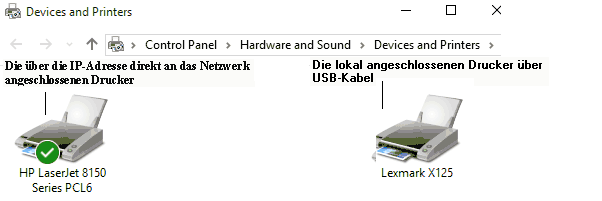
Schritt 1. Downloaden und entpacken Sie die 30-Tage-Testversion von "PrintLimit Print Tracking", doppelklicken Sie dann PrintLimit Print Tracking.msi klicken Sie auf "PrintLimit Print Tracking" installiert werden..
![]()
Schritt 2. Klicken Sie auf Start -> Alle Programme -> PrintLimit -> PrintLimit Print Tracking auf "PrintLimit Print Tracking" zum ersten Mal ausgeführt werden. Wenn Voreinstellungen-Fenster nicht angezeigt wird, klicken Sie im Menü Druckaufträge --> Voreinstellungen.
Schritt 3. Im PrintLimit Print Tracking-Menüpunkt "Voreinstellungen --> Fortgeschritten" wählen Sie die Option "Druckauftrag auf direktem IP-Drucker der Arbeitsstation oder auf verbundenem Drucker verfolgen ".
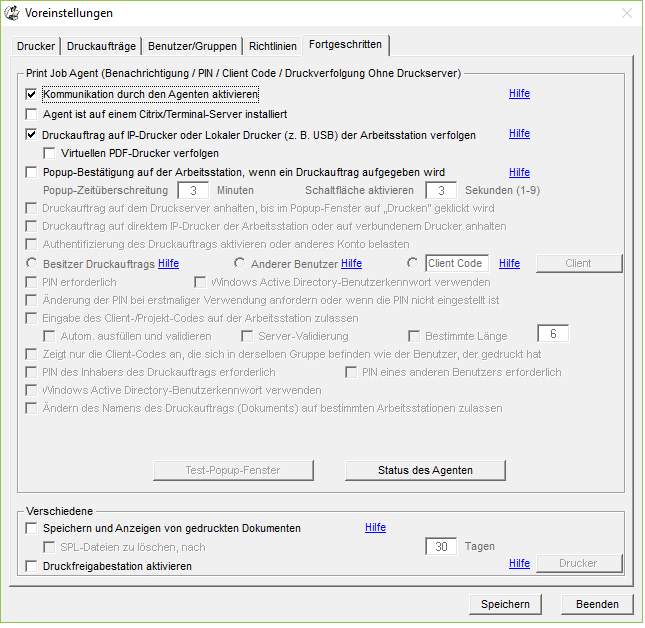
Schritt 4. Copy "agent-setup.exe" zu anderen Computern (zum Beispiel Computer \\client1), doppelklicken Sie auf "agent-setup.exe", um es zu installieren.
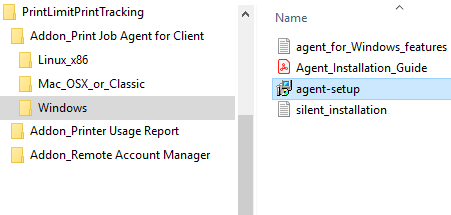
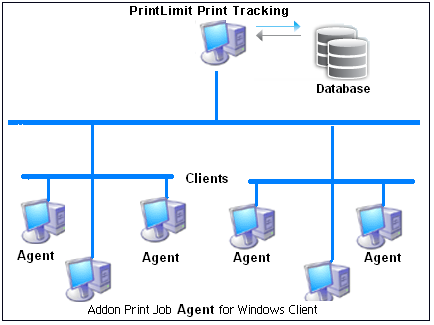
Schritt 6. Klicken Sie auf Start -> Alle Programme -> PrintLimit -> Print Job Agent um sie auszuführen. Geben Sie den Namen des Computers oder die IP-Adresse des Computers (in diesem Beispiel: 192.168.0.10), PrintLimit Print Tracking installiert ist.
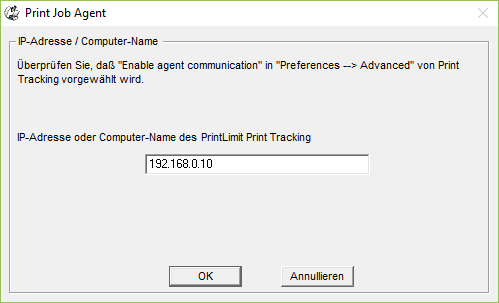
Schritt 7. Vom Computer \\ client1, um den Drucker zu druckt: HP LaserJet 8150 Series PCL6 und Lexmark X125. Die Druckaufträge werden in PrintLimit Print Tracking aufgeführt. Diese zwei Drucker automatisch zur Liste der überwachten Drucker hinzugefügt.
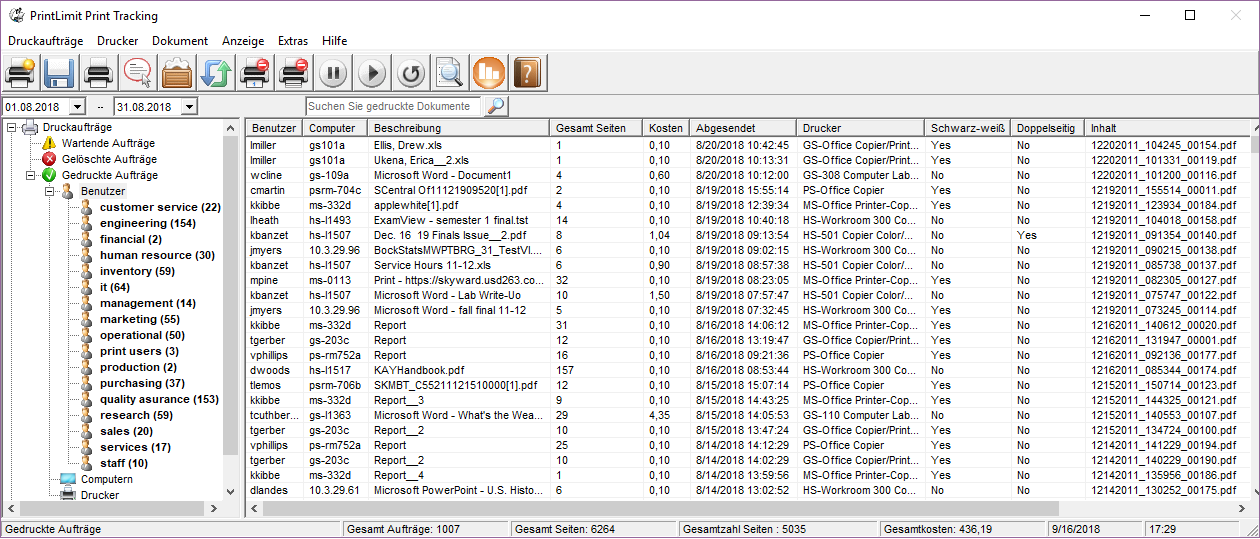
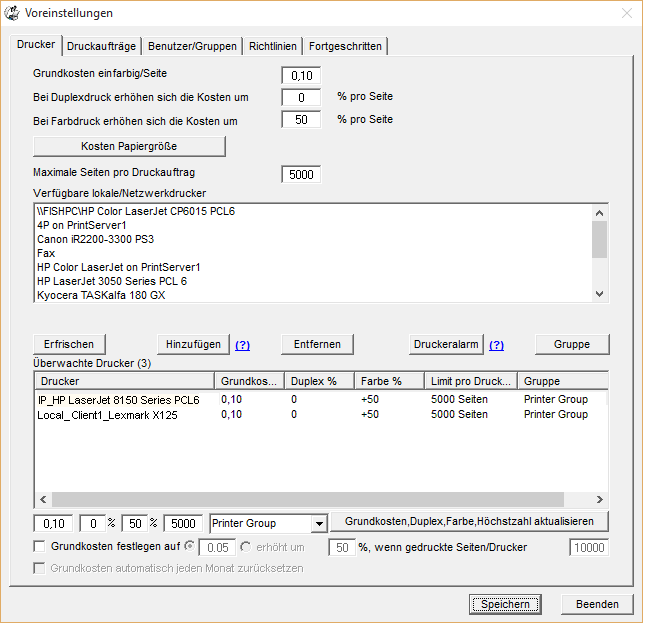
Schritt 8. Befolgen Sie die Anweisungen auf "Erstellen, Anzeigen und E-Mail Bericht".
Hinweis:
1. Print Job Agent automatisch ausgeführt, wenn Benutzer anmeldung an den Computer das nächste Mal.
2. Print Job Agent kann automatisch mit Windows-Gruppenrichtlinien installiert werden.

